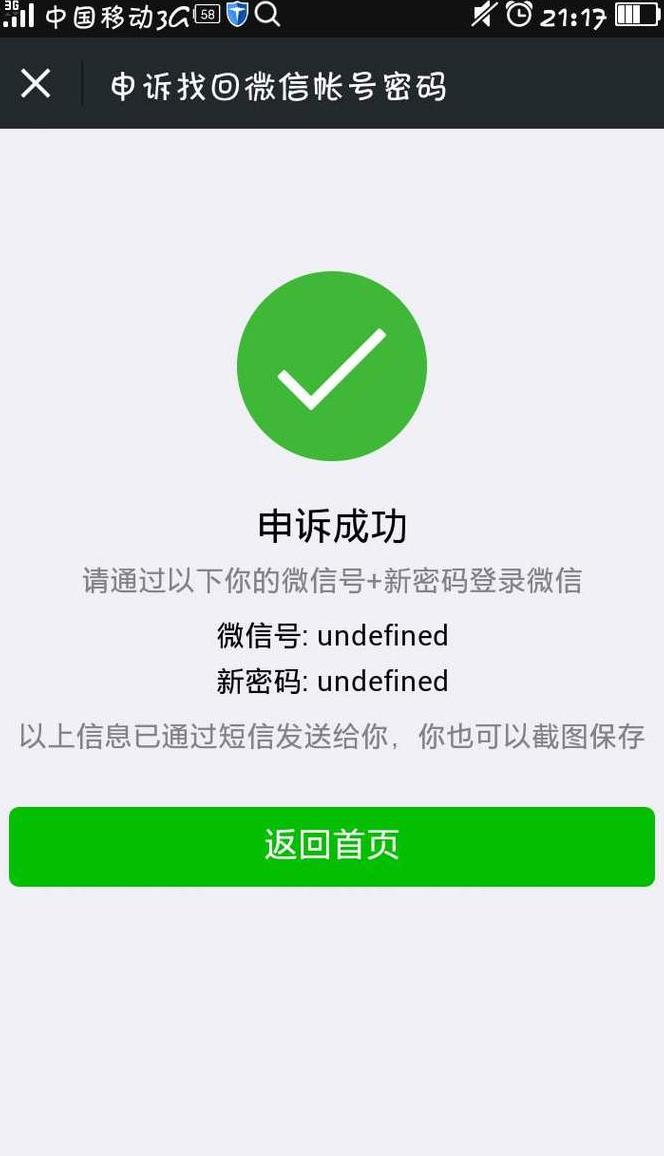无线路由器设置好后怎么用电脑上网?
网线一头从光猫接出,插到路由器的WAN口上,另一头则连接到电脑的LAN口上,切记别插反了。具体接线方式可以参照下方的示意图。
网线接好之后,还需要对路由器进行一番设置,步骤如下:
1 . 启动浏览器,在地址栏输入1 9 2 .1 6 8 .1 .1 ,这个地址通常可以在路由器说明书上找到,当然,具体地址还得以说明书为准。
2 . 在弹出的登录框中输入管理员密码,然后点击“确定”。
一般来说,默认的管理员密码是"admin"。
3 . 输入密码后,可能会跳出一个登录ID界面,如果你没有设置过账号,可以在界面左上角找到“暂不登录”的选项,点击它即可。
要是你用的是其他品牌的路由器,没有这个界面的话,就直接忽略这一步吧。
4 . 在网页界面下方找到“路由设置”,用鼠标点一下。
5 . 在左侧的工具栏中找到“上网设置”,同样点一下。
6 . 在出现的框框里输入你的宽带账号和密码,然后点击“连接”。
7 . 接着,在左侧工具栏中找到“无线设置”,点它。
8 . 在这里,你可以自行设置无线网络的名称和密码,设置好后,点击下方的“保存”即可。
这样,你的WIFI就设置好了。
用手机搜到这个WIFI,输入你设置的密码,就能上网了。
补充一下WIFI使用的小贴士:
1 . 用WIFI的时候,尽量不要离路由器太远,不然信号会变得不稳定,网速也会变慢。
2 . 路由器放的位置要选对,离要上网的地方不要太远,中间隔的墙也不要太多,因为墙会削弱WIFI信号的强度。
3 . 路由器的天线可别折断了,那是WIFI信号传播的关键,断了的话,WIFI就传不出去啦。
4 . 路由器放高点,信号会更好,因为高处信号传播得更远。
5 . 路由器的天线越多,覆盖的范围就越大,你可以根据自己的需求来选择。
6 . 如果信号不好,可以再买一个路由器,把它设置成桥接模式,这样就能扩大WIFI的覆盖范围。
7 . 如果WIFI突然连不上了,先检查一下是不是网络断了,看看光猫和路由器的指示灯是不是亮着的。
用电脑怎么设置无线路由器
设置无线路由器可以通过电脑来完成,主要方式有以下几种:如果使用笔记本电脑,首先确保无线网卡已启用。
然后,让笔记本搜索并连接到路由器的无线信号。
连接成功后,打开网页浏览器,在地址栏输入路由器的网关地址,进入管理界面进行设置。
具体操作可参照路由器的说明书或查找在线教程。
对于台式机,如果配备有线网卡,可以直接使用网线连接到路由器的LAN口。
同样,打开浏览器,输入网关地址登录管理界面,然后进行设置。
如果笔记本同时有有线网卡,也可以用网线连接路由器,设置步骤与台式机相同。
至于没有内置无线网卡的台式机,可以考虑加装外置无线网卡。
安装并开启后,同样连接路由器信号,再通过浏览器进入管理界面进行设置。
核心要点是:无论哪种连接方式,关键在于成功登录到路由器的管理界面。
一旦登录,就可以进行各种设置。
如果过程中遇到问题,可以翻阅路由器说明书,或在网上搜索相关教程来解决。